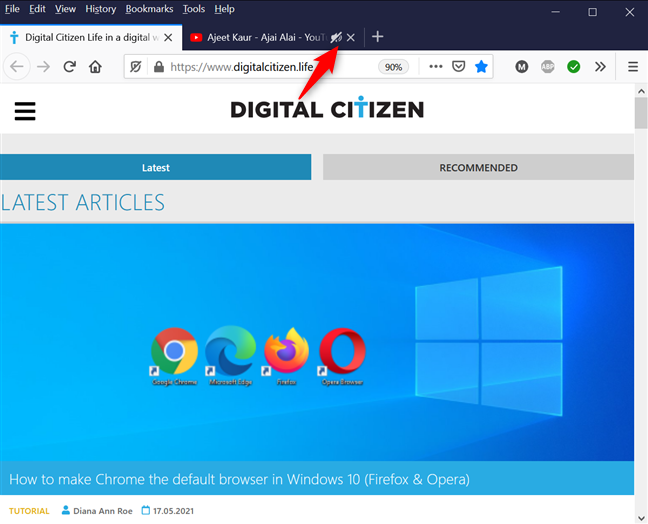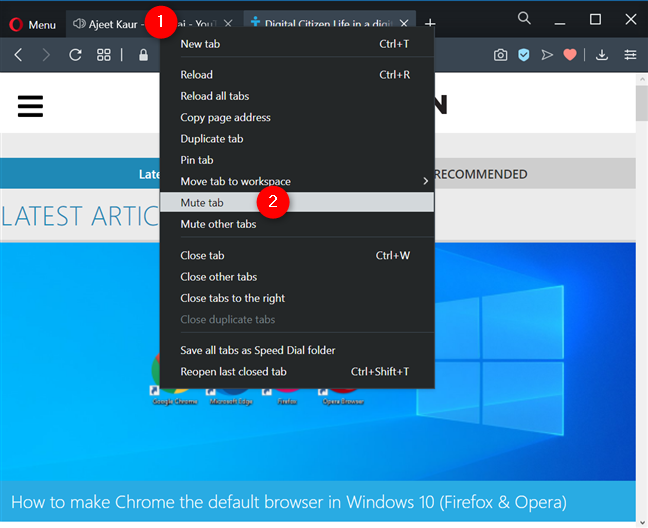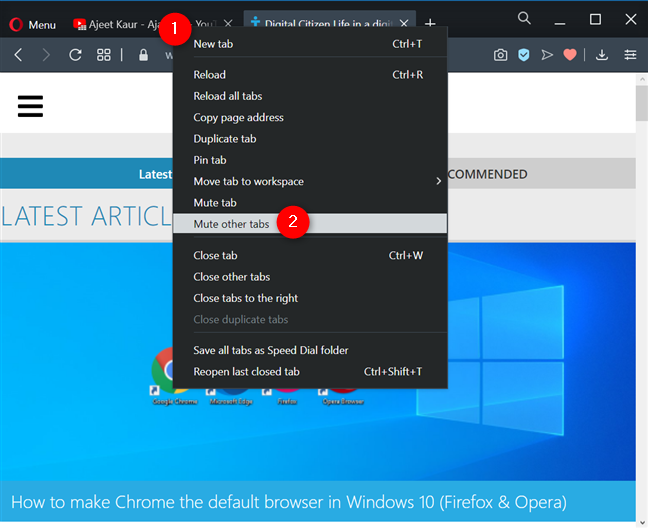Adakah anda sering menjumpai tapak web yang memainkan video atau bunyi secara automatik tanpa kebenaran anda dalam salah satu tab penyemak imbas anda? Adakah anda mendapati mereka menjengkelkan seperti kami, jadi anda mahu meredamkannya dengan segera dan kembali kepada apa yang anda lakukan? Kemudian anda berada di tempat yang betul. Memandangkan audio yang tidak diingini sangat mengganggu kami, kami memutuskan untuk mencipta panduan untuk menunjukkan kepada anda cara meredamkan tab dalam Google Chrome, Mozilla Firefox, Microsoft Edge dan Opera. Nasib baik, ia hanya memerlukan satu atau dua klik pada semua penyemak imbas moden, dan sesetengah daripada mereka juga menawarkan pintasan papan kekunci untuk membantu anda menyenyapkan sebarang tab yang menjengkelkan secepat mungkin. Teruskan membaca untuk mencari kaedah terbina dalam terbaik untuk meredam tab bising dalam penyemak imbas kegemaran anda:
Kandungan
- Bagaimana untuk meredamkan tab dalam Google Chrome
- Bagaimana untuk meredamkan tab dalam Mozilla Firefox
- Bagaimana untuk meredamkan Microsoft Edge
- Bagaimana untuk meredamkan tab dalam Opera
- Adakah anda sering perlu membisukan tab dalam penyemak imbas kegemaran anda?
NOTA: Untuk menyahredam tab dalam mana-mana penyemak imbas yang dibentangkan dalam panduan ini, hanya ulangi langkah yang sama yang kami kongsikan di bawah. Kemudian, pilih untuk menyahredamkan tapak atau tab yang anda mahu dengar.
Bagaimana untuk meredamkan tab dalam Google Chrome
Daripada semua penyemak imbas moden dalam artikel ini, tetapan Chrome adalah unik kerana ia satu-satunya yang menawarkan pilihan untuk meredamkan keseluruhan tapak, bukan hanya tab. Mula-mula, kenal pasti tab yang sedang dimainkan. Untuk mencari pelakunya, cari ikon pembesar suara yang dipaparkan di sebelah kanan tab, di sebelah butang X.

Cari ikon pembesar suara untuk mencari tab yang sedang dimainkan
Mengklik kanan atau menekan dan menahan pada tab membuka menu kontekstual. Klik atau ketik pada tapak Redam .

Bagaimana untuk meredamkan tab dalam Google Chrome
Tapak ini segera disenyapkan, dan ikon pembesar suara menggambarkannya.

Pembesar suara dipalang untuk menunjukkan tapak diredamkan
Apabila anda meredamkan tapak dalam Google Chrome, semua tika tapak itu diredam serta-merta, walaupun apabila tabnya terletak dalam tetingkap berbeza pada penyemak imbas popular. Ini boleh menjadi bantuan yang besar, tetapi ia juga boleh menjadi masalah jika anda hanya mahu meredam satu tab daripada tapak web sambil masih memainkan kandungan yang lain dari alamat yang sama.
PETUA: Adakah anda tahu bahawa Chrome mempunyai hab media berguna yang membolehkan anda melompat dari satu video atau lagu ke video yang seterusnya? Baca lebih lanjut mengenai pilihan kawalan media Google Chrome .
Bagaimana untuk meredamkan tab dalam Mozilla Firefox
Apa yang diperlukan dalam Firefox hanyalah satu klik, dan anda boleh meredamkan sebarang tab yang menyusahkan dengan serta-merta. Tab memaparkan pembesar suara di sebelah butang X di sebelah kanan. Mengklik atau mengetik pada butang Pembesar suara tab Redam menyenyapkan tab sekaligus.

Cara meredamkan tab dalam Firefox dengan satu klik atau ketik
Kaedah lain ialah klik kanan atau tekan dan tahan pada tab yang mengeluarkan bunyi untuk membuka menu kontekstual. Kemudian, klik atau ketik pada Tab Redam .

Redamkan tab Firefox daripada menu kontekstualnya
Sebagai alternatif, anda juga boleh mengakses tab yang anda mahu redamkan dan menggunakan pintasan papan kekunci Ctrl + M . Apa sahaja yang anda pilih, tab diredamkan, seperti yang ditunjukkan oleh ikon pembesar suaranya.
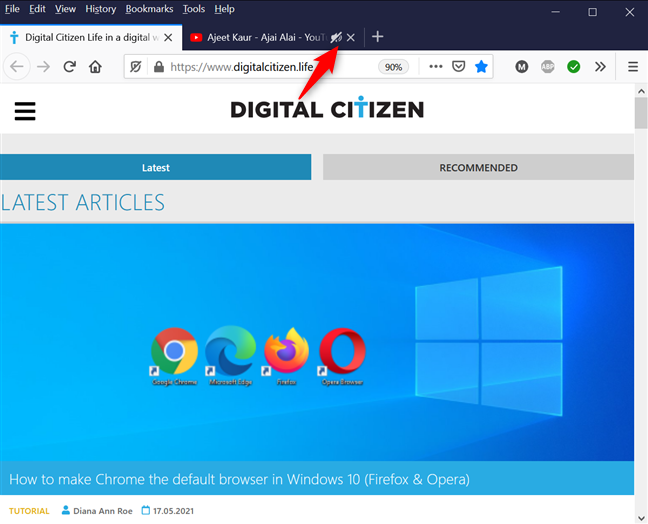
Tab yang disenyapkan menunjukkan ikon pembesar suara yang dipalang
PETUA: Semasa anda berada di sini, anda juga mungkin ingin mengetahui cara menukar enjin carian lalai dalam Firefox .
Bagaimana untuk meredamkan Microsoft Edge
Microsoft Edge ialah salah satu penyemak imbas kegemaran kami dan kami telah membincangkan cara mengurus tab Edge . Walau bagaimanapun, jika anda memerlukan penyegar semula, tetapannya untuk meredam tab adalah serupa dengan Firefox. Satu cara untuk menyenyapkan tab ialah dengan mengklik atau mengetik pada ikon pembesar suara - terletak di sebelah kiri, sambil mengklik kanan atau menekan dan menahan tab membuka menu kontekstualnya, di mana anda boleh menekan pada tab Redam .

Bagaimana untuk meredamkan Microsoft Edge
Sebagai alternatif, akses tab membuat bunyi dan tekan Ctrl + M pada papan kekunci anda untuk meredamkannya.
Bagaimana untuk meredamkan tab dalam Opera
Opera juga berbeza daripada penyemak imbas moden yang popular dengan menawarkan pilihan unik apabila ia datang untuk meredam tab. Pertama sekali, cari ikon tahap audio animasi di sebelah kiri tab bising untuk mengenal pastinya.

Tekan pada ikon bunyi untuk meredamkan tab
Apabila anda menuding pada tab, ikon bertukar menjadi pembesar suara. Klik atau ketik pada butang pembesar suara tab Redam .
Tekan pembesar suara untuk menyenyapkan tab
Sebagai alternatif, anda juga boleh klik kanan atau tekan dan tahan pada tab itu untuk membuka menu kontekstual. Kemudian, klik atau ketik pilihan tab Redam .
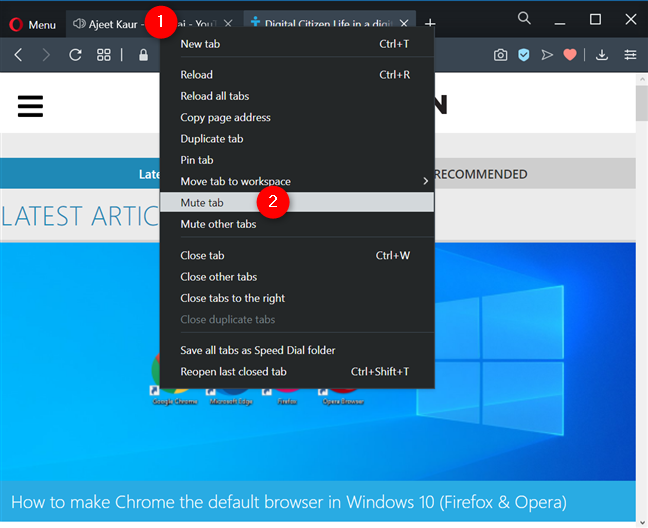
Cara meredamkan tab dalam Opera daripada menu kontekstualnya
Apa yang hebat dan berbeza tentang Opera ialah ia juga menawarkan pilihan untuk "Redamkan tab lain" dalam menu kontekstual yang sama mudah diakses. Ini berguna jika anda tidak tahu tab yang sedang dimainkan dan hanya mahu menumpukan pada salah satu daripadanya.
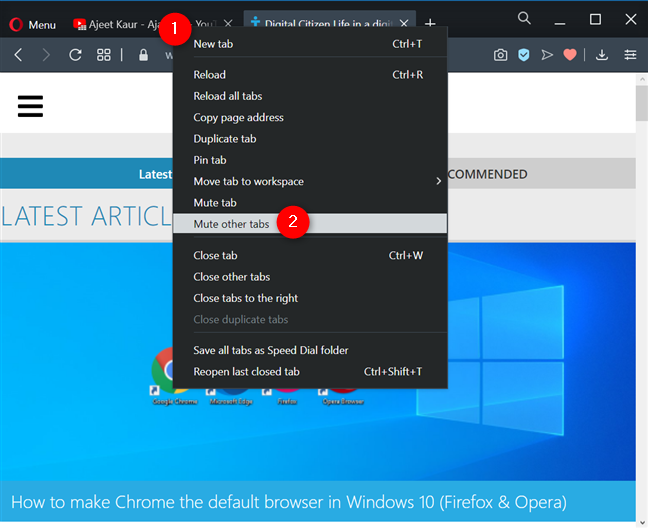
Redamkan tab lain dalam Opera
TIP: Adakah anda tahu bahawa Opera boleh melindungi anda daripada perlombongan mata wang kripto ?
Adakah anda sering perlu membisukan tab dalam penyemak imbas kegemaran anda?
Memandangkan lebih banyak tapak web menggunakan video automain hari ini, adalah berguna untuk mengetahui cara meredamkan sebarang tab yang bising tanpa terlalu banyak masalah. Sebelum anda pergi, beritahu kami pendapat anda. Adakah anda juga merasakan anda dibanjiri iklan, lagu dan video yang tidak diingini kebelakangan ini? Kami cenderung untuk mengelakkan laman web ini kerana mereka boleh memberi tekanan pada masa-masa tertentu. Bagaimana dengan awak? Beritahu kami pendapat anda dalam ulasan.